ワードプレスはアメリカ人が発明したものですから、基本的には英語を扱うことが得意とするCMSです。
そのために、もともとデフォルトでインストールされているwp multibyte patchのようなプラグインは有効化しておいたほうがいいなど、英語圏以外で利用するユーザーにとっては、英語圏で利用するに人に比べると若干ですが負荷のかかりやすい作りとなっています。
しかも、ワードプレスは動的ページが生成されるので、利用しているうちに動きが鈍くなってしまうということもあります。
そのワードプレスの負担や負荷を軽減してくれるプラグインもあるので、「以前よりも動きが鈍くなってきたな…」と感じたらキャッシュ系のプラグインを導入してみましょう。
※ただし、キャッシュ系プラグインは他のプラグインとの相性もあるので、不具合が出た場合などは使うのをやめたほうが良いかと思います。
ここではMO Cacheと、それを起動させるために必要なWP File Cacheを紹介したいと思います。
MO Cacheの役割
日本でワードプレス使う場合には「日本仕様」に変換させる翻訳ファイルというものを利用するわけですが、この翻訳ファイル(.moファイル)の読み込みというものがすごく負担になっているそうです。
この翻訳ファイルに毎回アクセスしてしまうことが、速度を低下させている大きな原因だと考えている人もいるようなので、これをキャッシュ化してしまったほうがいいのでは?という考えの元に制作されたのがMO Cacheというプラグインらしいです。
(この説明であってるのかな…)
つまり、一度読み込んだ翻訳ファイルをキャッシュ化してくれるので、次回からアクセスをするときにスムーズに読み込んでくれるというプラグインというわけです。
MO Cacheを利用するためにはWP File Cache(もしくは、W3 Total Cache)というプラグインも一緒に有効化されている必要があるのですが、どちらもインストールして有効化するだけでOKです。
まずはWP File Cacheをインストールしましょう。
メニューから「プラグイン」→「新規追加」→「WP File Cache」と検索→「いますぐインストール」→「有効化」をします。
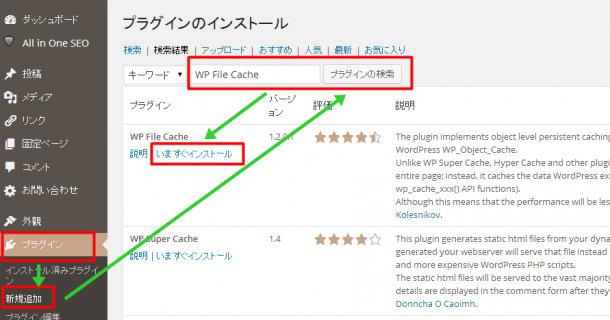
特に設定はいりませんので、同じような流れでに「MO Cache」をインストールと有効化を行いましょう。
・・・
いかがでしょうか?
この2つのプラグインを導入するのこで「圧倒的に読み込みが早くなった」という意見も聞きますが、僕の場合は「んーちょっとは良くなったかも」という程度でした。
しかし、特に導入したことで、不具合は起きていないのでこのまま使ってみようかなーという感じです。
DB Cache Reloaded Fixとうプラグインでも表示速度を早めることができます。
また具体的に数字としてサイトの読み込み速度を図りたい方はgtmetrixというサイトでを測定してみましょう。

5年以上ブログで稼ぎ続けている経験を元に、「月収1万円を稼ぐことに特化したブログノウハウ」を作ってみました。お気軽にダウンロードしてみてください。
月収10万円以上稼ぎたい人への「メール講座」もやってます。













